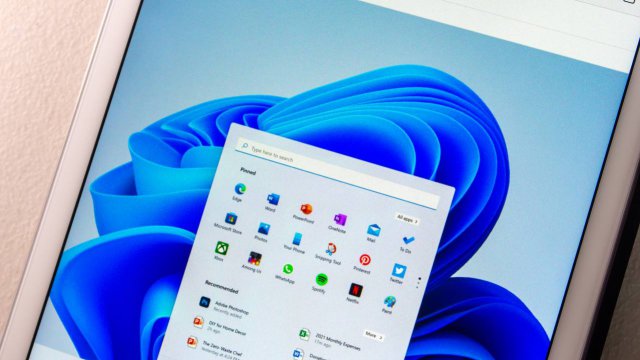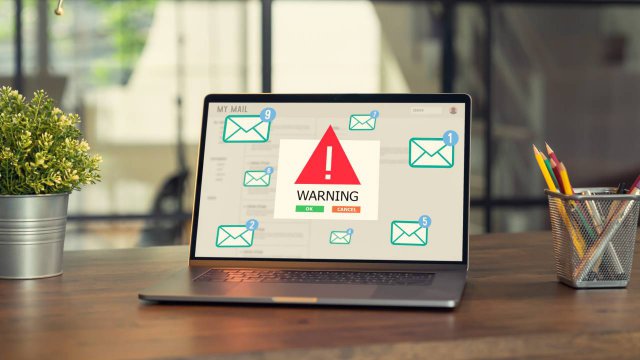Microsoft Defender è il nome di una serie di soluzioni di sicurezza informatica sviluppate da Windows per i suoi utenti. Da una parte un software che integra le funzioni di un antimalware a servizi di protezione web e di tutela dai furti d’identità online.
Ma Microsoft Defender offre tante altre funzionalità: dalle molteplici tipologie di scansione, alla possibilità di monitorare più dispositivi partendo dalla stessa utenza. Fino ad arrivare alle diverse possibilità di attivazione e disattivazione del software, tenendo conto di app o programmi da considerare come Esclusioni.
-
1. Cos’è e cosa può fare Microsoft Defender

monticello / Shutterstock
Microsoft Defender è un software proprietario dell’azienda fondata da Bill Gates, installato di default nei computer con sistema operativo Windows più recenti. Si tratta di un programma gratuito, incluso negli abbonamenti Microsoft 365: sia quello Family che quello Personale.
Microsoft Defender assolve diverse funzioni legate alla protezione dell’utente. Innanzitutto si tratta di un antimalware: una soluzione che permette di contrastare software nocivi di vario genere. Defender è in grado di eseguire scansioni del sistema e poi di gestire autonomamente eventuali file o programmi considerati potenzialmente pericolosi.
A ciò si aggiunge un servizio più largo e generico di protezione web, attivo tanto su PC quanto di smartphone: sia con sistema operativo mobile Windows, sia con Android o iOS. In questo caso Microsoft Defender si occupa di analizzare gli URL a cui l’utente intende collegarsi. E di bloccare l’apertura di tutti quei collegamenti che vengono reputati dannosi.
Infine Microsoft Defender fornisce un servizio di monitoraggio dei furti di identità di portata internazionale, sviluppato in collaborazione con Experian. Grazie a questa funzionalità l’utente può tenere sempre sotto controllo i propri dati e quelli dei suoi cari. Questa attività permette anche di verificare che non siano incorso violazioni delle informazioni sensibili: tanto sulle pagine pubbliche di Internet, quanto su quelle meno note del dark web.
Nel caso in cui si verifichi una violazione, Defender contatta direttamente l’utente, segnalandogli dove e come abbia individuato dati personali che lo riguardano. Il programma offre inoltre delle indicazioni da seguire per risolvere la situazione e per prevenire che si verifichino nuovamente criticità simili.
Microsoft mette a disposizione un team dedicato, contattabile tutti i giorni della settimana 24 ore su 24. Professionisti che aiutano le vittime di furto d’identità a ripristinare i servizi perduti e a risolvere tutti i dettagli violati. -
2. Istruzioni preliminari per utilizzare Microsoft Defender

Poetra.RH / Shutterstock
La prima cosa da sapere di Defender è che può essere installato su un massimo di 4 dispositivi aggiuntivi oltre a quello che ha sottoscritto un abbonamento. E nel caso in cui l’utente abbia sottoscritto un abbonamento Microsoft 365 Family, ha la possibilità di gestire in autonomia tutti i dispositivi connessi. Per farlo bisogna attribuirsi il ruolo di Family Organizer, in modo da poter proteggere la sicurezza informatica e l’identità online del proprio nucleo familiare.
Dopodiché è sicuramente utile imparare come attivare o disattivare Microsoft Defender in base alle proprie esigenze. Il software di default è sempre attivo, dal momento in cui viene installato un sistema operativo Windows a partire dal 10.
Nel caso in cui l’utente decida di installare un altro antivirus, quest’ultimo potrebbe procedere alla disattivazione automatica di Defender, per evitare conflitti. In teoria, il software Microsoft dovrebbe riattivarsi da solo non appena l’antivirus commerciale viene disinstallato. Ma è comunque consigliabile verificare lo stato delle cose passando per il menù Start e la voce di nome Sicurezza Windows.
Da qui bisogna fare clic sulla voce di nome Protezione da virus e minacce, selezionando prima le Impostazioni e poi la Gestione delle impostazioni. A questo punto bisogna scegliere se spuntare o meno la voce di nome Protezione in tempo reale e la voce di nome Protezione fornita dal cloud.
La voce Protezione in tempo reale permette di attivare o disattivare Microsoft Defender. La voce Protezione fornita dal cloud permette invece di attivare o disattivare la connessione in tempo reale del software con i server Microsoft.
Mantenere Microsoft Defender sempre connesso ai suoi server è il modo migliore per mantenere il software aggiornato. E di conseguenza per aumentare il livello di sicurezza informatica del proprio dispositivo. -
3. Altri consigli per sfruttare Microsoft Defender al 100%

Shutterstock
Microsoft Defender viene utilizzato da milioni di utenti in tutto il mondo per effettuare scansioni dei dispositivi. Non tutti però sanno che il software è in grado di eseguire diverse tipologie di analisi per individuare virus e malware: nello specifico è possibile scegliere tra Analisi veloce e Analisi Completa. Così come è possibile lanciare un’Analisi personalizzata o un’Analisi di Microsoft Defender Offline.
L’Analisi veloce monitora soltanto i file che il sistema ritiene maggiormente rischiosi. Al contrario l’Analisi completa controlla tutti i file presenti nel dispositivo. L’Analisi personalizzata permette all’utente di scegliere manualmente i file e le cartelle da scansionare. Infine l’Analisi di Microsoft Defender Offline è pensata per individuare e gestire virus e malware in grado di connettersi a server remoti.
A ciò si aggiunge il fatto che le scansioni possono venire lanciate sul momento, ma anche pianificate a intervalli regolari. Per farlo bisogna aprire l’Utilità di pianificazione Windows e selezionare la voce di nome Libreria Utilità di Pianificazione.
Da qui bisogna selezionare la cartella Microsoft, la cartella Windows e la cartella Defender. Infine bisogna fare clic sulla voce di nome Windows Defender Scheduled Scan e sulla voce di nome Nuovo… A questo punto non resta che scegliere quando eseguire la scansione e con quale regolarità.
Un ultimo aspetto da tenere in considerazione sono quelle app o quei programmi che potrebbero non funzionare correttamente nel caso in cui Defender sia attivo. Per non dover disattivare il software in toto, è possibile impostare delle Esclusioni.
Per farlo bisogna passare per le Impostazioni di protezione da virus e minacce e selezionare la voce Esclusioni. Da qui non resta che aggiungere o rimuovere app e programmi, in base alle proprie necessità.
Per saperne di più:Sicurezza informatica: guida alla navigazione sicura sul web